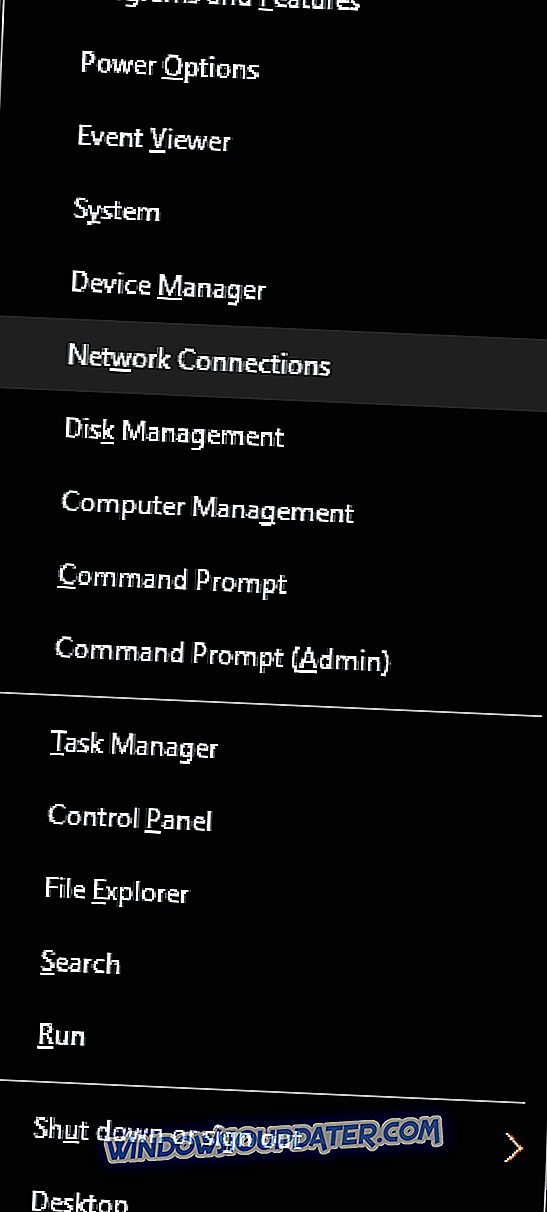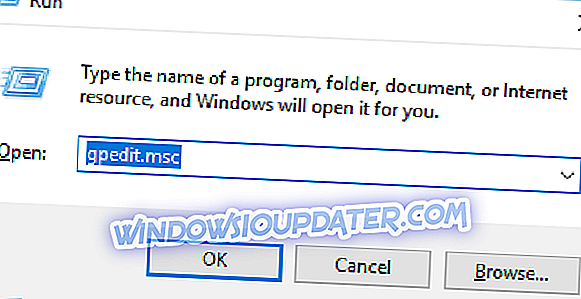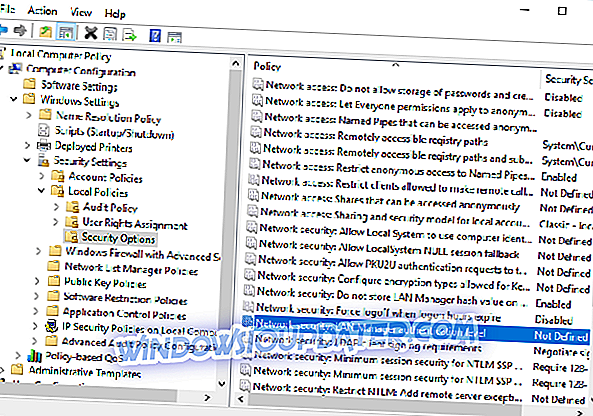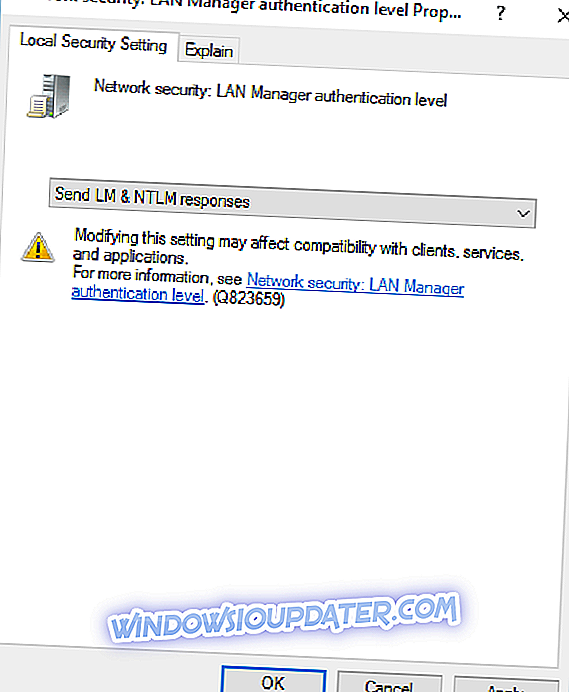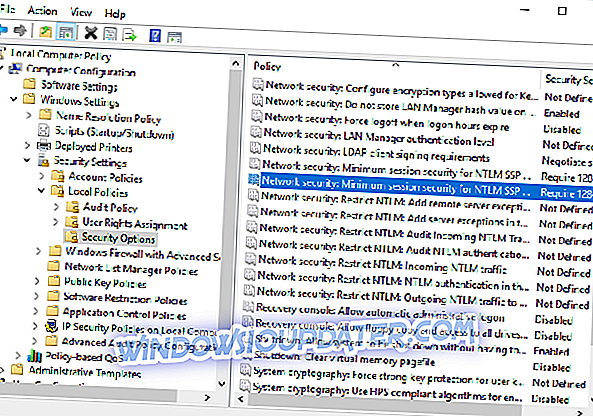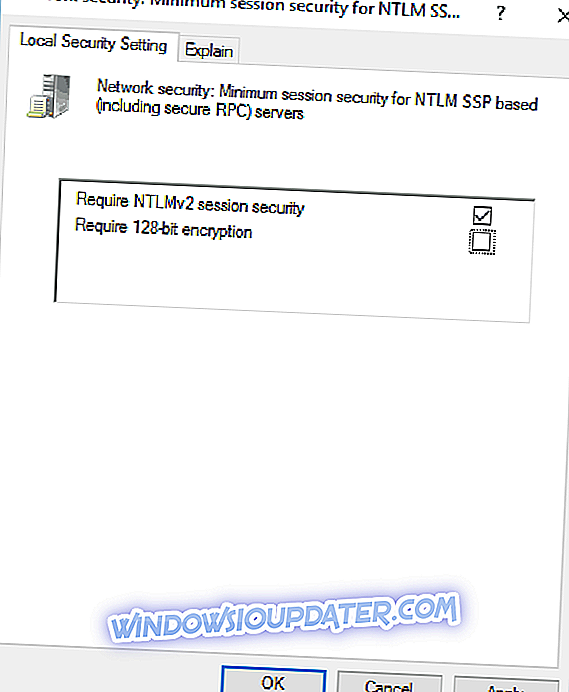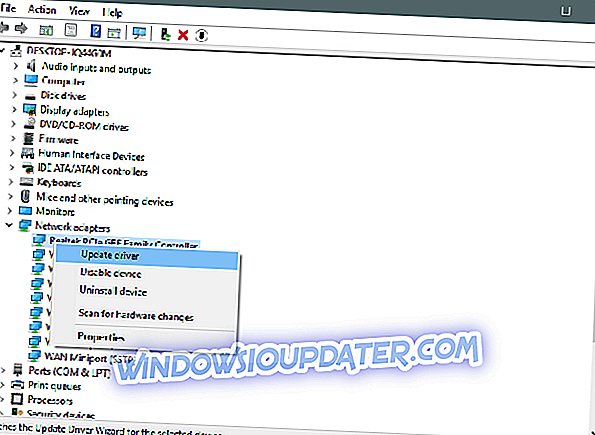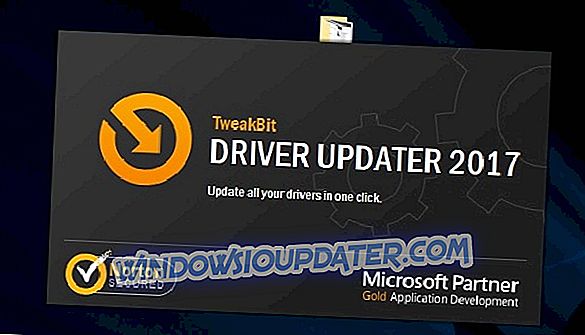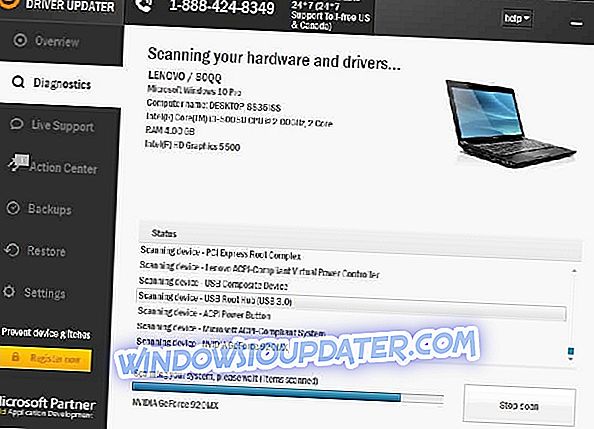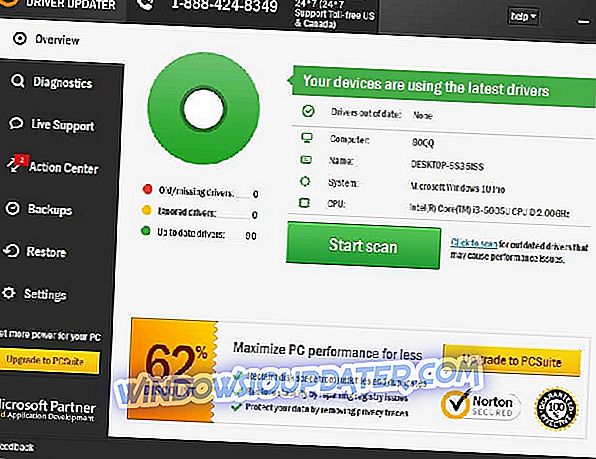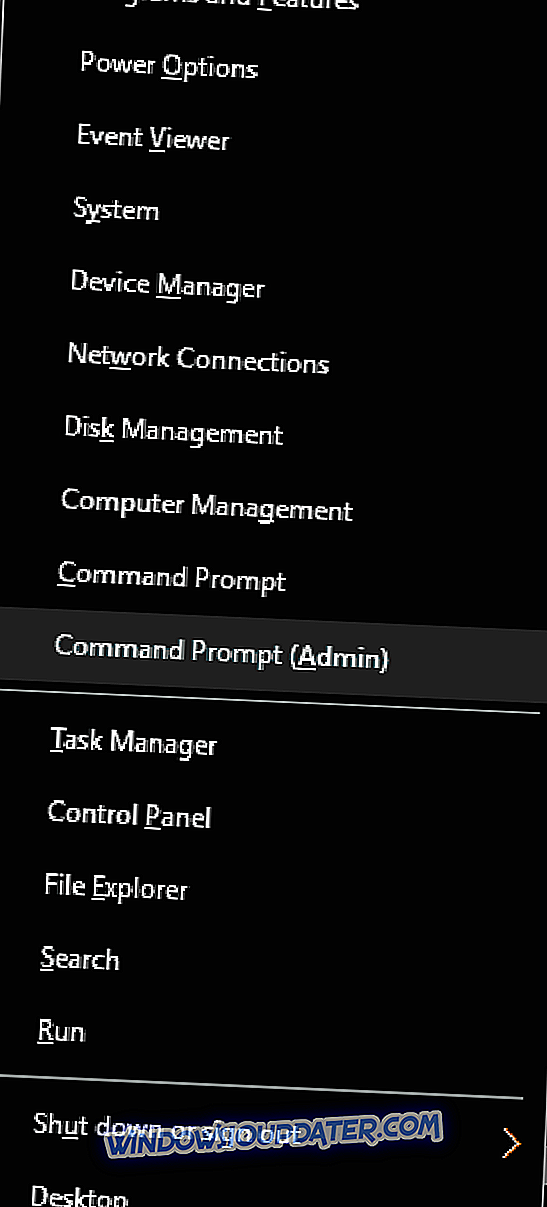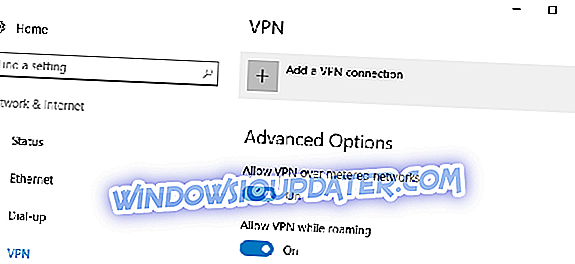Mnoho uživatelů používá VPN, aby chránilo své soukromí online. I když jsou nástroje VPN skvělé, systém Windows 10 také podporuje nativní přístup VPN, takže k jeho použití nebudete potřebovat žádné nástroje třetích stran. Problémy s VPN však mohou nastat a uživatelé ohlásili, že připojení se nezdařilo s chybovou zprávou 691 . To může být problém, pokud chcete použít VPN, ale existuje několik způsobů, jak tento problém vyřešit.
Jak opravit „Připojení se nezdařilo s chybou 691“ v systému Windows 10?
Obsah:
- Použijte Microsoft CHAP verze 2
- Zrušte zaškrtnutí políčka Zahrnout možnost přihlášení do systému Windows
- Změňte parametry parametru LANMAN
- Zkontrolujte, zda jsou vaše uživatelské jméno a heslo správné
- Aktualizujte ovladače sítě
- Zkontrolujte nastavení zabezpečení připojení
- Nechte prázdné jméno domény pro vnější připojení
- Použijte příkaz resphone
- Zkontrolujte, zda existují jiná aktivní připojení VPN
- Zkontrolujte název své domény
- Použijte jiné přihlašovací ID
- Změňte své uživatelské jméno
- Odstraňte a přidejte připojení VPN
- Místo protokolu LDAP použijte protokol PAP
- Přidání portů do předávání portů WAN / virtuálního serveru
- Kontaktujte svého ISP
Oprava - „Připojení se nezdařilo s chybou 691“
Řešení 1 - Používejte Microsoft CHAP verze 2
VPN používá různé protokoly a pro opravu připojení se nezdařilo s chybou 691, musíte použít Microsoft CHAP verze 2. Postupujte takto:
- Stisknutím klávesy Windows + X otevřete nabídku Win + X. Zvolte z nabídky Síťová připojení .
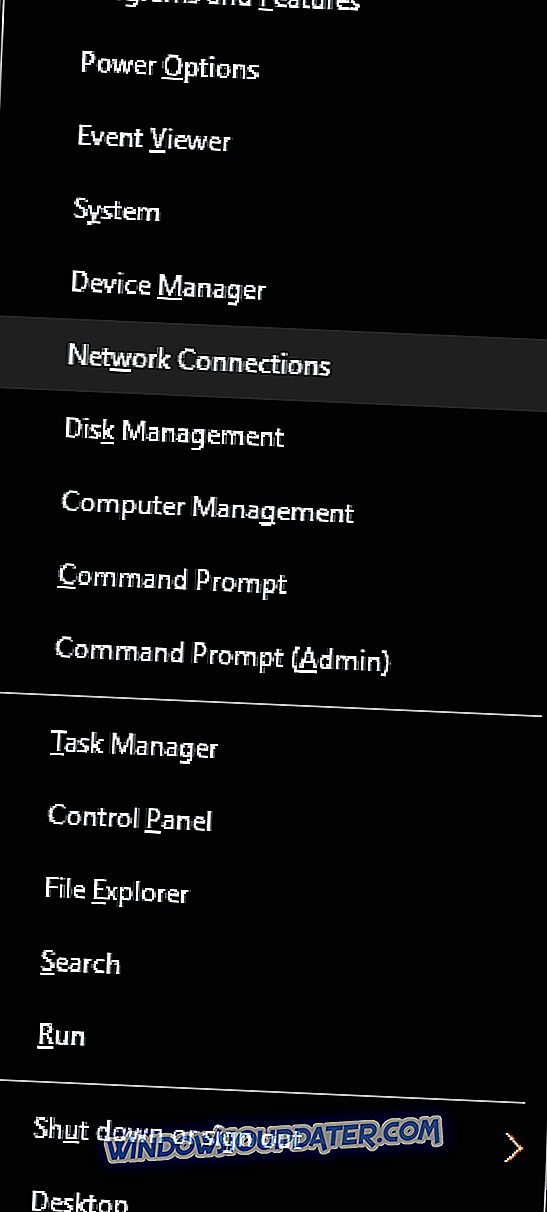
- Po otevření okna Síťová připojení vyhledejte připojení VPN, klikněte na něj pravým tlačítkem myši az nabídky vyberte příkaz Vlastnosti .
- Přejděte na kartu Zabezpečení .
- Vyberte možnost Povolit tyto protokoly a zkontrolujte Microsoft CHAP verze 2 (MS-CHAP v2) .
- Klepnutím na tlačítko OK uložte změny.
Po povolení Microsoft CHAP verze 2 zkontrolujte, zda se problém stále zobrazuje.
Řešení 2 - Zrušte zaškrtnutí políčka Zahrnout možnost přihlášení do systému Windows
Někdy se nezdařilo připojení s chybou 691 zpráva se může zobrazit, pokud vaše připojení VPN není správně nakonfigurován, ale můžete tento problém vyřešit zakázáním možnost Zahrnout přihlášení domény Windows možnost. Chcete-li problém vyřešit, postupujte takto:
- Otevřete Síťová připojení . Podrobné pokyny, jak to provést, naleznete v předchozím řešení.
- Vyhledejte připojení VPN, klikněte na něj pravým tlačítkem myši az nabídky vyberte příkaz Vlastnosti .
- Přejděte na kartu Možnosti a zrušte zaškrtnutí políčka Zahrnout možnost Přihlašovací doména systému Windows .
- Klepnutím na tlačítko OK uložte změny.
Řešení 3 - Změňte parametry LANMAN
Podle uživatelů můžete tento problém na svém počítači opravit jednoduše změnou parametrů LANMAN. To je poměrně jednoduché a můžete to provést pomocí následujících kroků:
- Stiskněte klávesu Windows + R a zadejte gpedit.msc . Stiskněte klávesu Enter nebo klepněte na tlačítko OK .
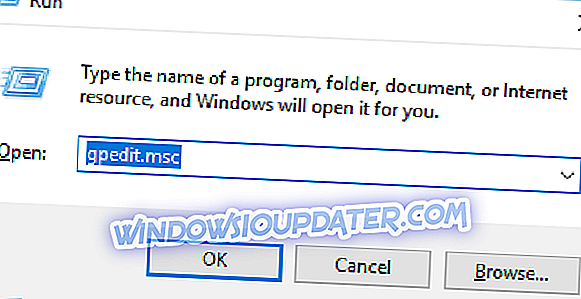
- Nyní se spustí Editor místních zásad skupiny. V levém podokně přejděte na položku Konfigurace počítače> Nastavení systému Windows> Nastavení zabezpečení> Místní zásady> Možnosti zabezpečení .
- V pravém podokně vyhledejte a poklepejte na položku Zabezpečení sítě: Úroveň ověřování LAN Manager .
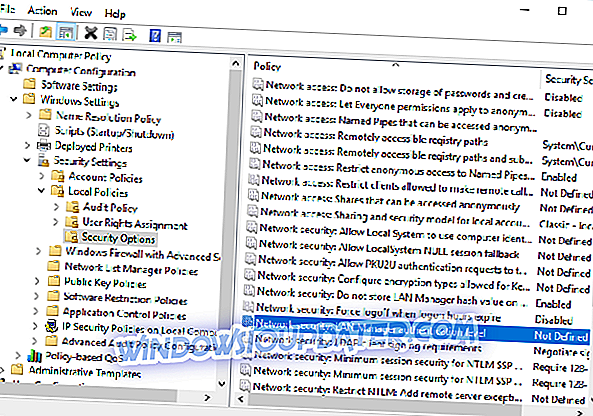
- Přejděte na kartu Místní nastavení zabezpečení . Zvolte možnost Odeslat odpovědi LM a NTLM ze seznamu. Změny uložíte klepnutím na tlačítko Použít a OK .
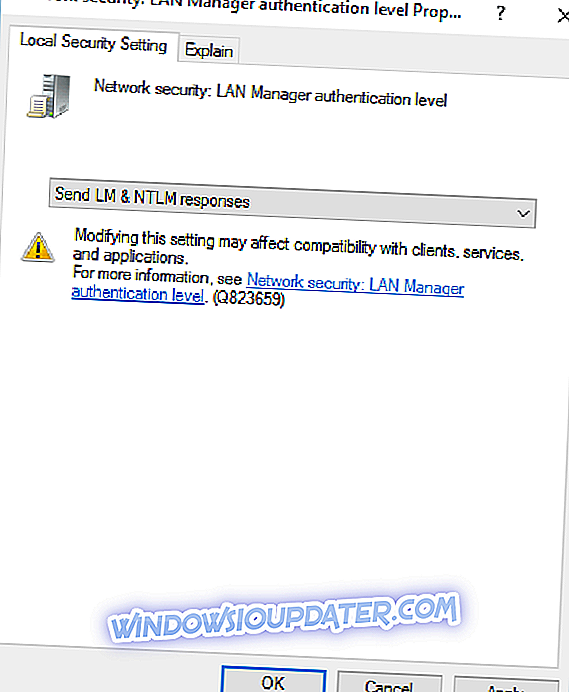
- Nyní poklepejte na položku Zabezpečení sítě: Minimální zabezpečení relace pro protokol NTLM SSP .
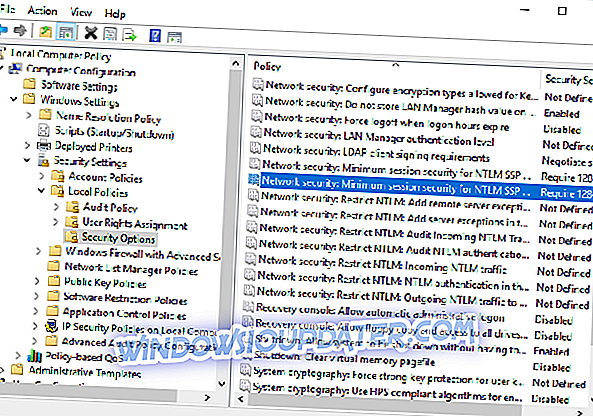
- Nezapomeňte zakázat možnost Vyžadovat 128bitové šifrování a povolit možnost zabezpečení zabezpečení relace NTLMv2 . Změny uložíte klepnutím na tlačítko Použít a OK .
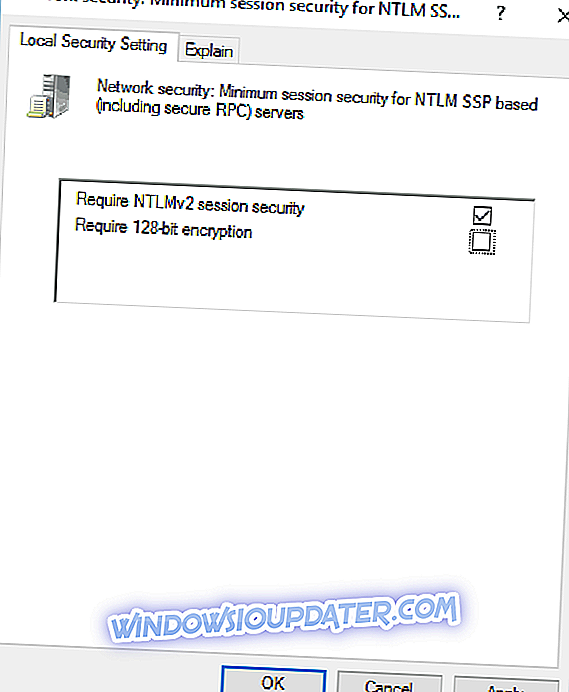
- Po provedení těchto změn restartujte počítač a aplikujte je.
Řešení 4 - Zkontrolujte, zda jsou vaše uživatelské jméno a heslo správné
Někdy selhalo připojení s chybou 691 zpráva může zobrazit, pokud vaše uživatelské jméno nebo heslo není správné. Aby bylo zajištěno, že vaše heslo je správné, doporučujeme vám zkontrolovat, zda máte zapnutou možnost CAPS LOCK. Kromě toho nezapomeňte zadat svou e-mailovou adresu jako své uživatelské jméno.
Poznámka : Abyste se vyhnuli chybám při připojení VPN, zejména 691, doporučujeme přepnout na vysoce spolehlivou VPN. Doporučujeme Cyberghost jako jeden z nejvíce optimalizovaných a dobře podporovaných. Funguje to jako kouzlo (testováno naším týmem) a je to skvělé pro ty, kteří se chtějí přihlásit.
Proč si vybrat CyberGhost? Cyberghost pro Windows- 256bitové šifrování AES
- Přes 3000 serverů po celém světě
- Skvělý cenový plán
- Vynikající podpora
Řešení 5 - Aktualizace síťových ovladačů
Další věc, kterou budeme zkoušet, je aktualizace síťových ovladačů. Postup je následující:
- Přejděte do pole Hledat, zadejte příkaz devicemngr a otevřete Správce zařízení.
- Rozbalte položku Síťové adaptéry a vyhledejte směrovač.
- Klepněte pravým tlačítkem myši na směrovač a přejděte na příkaz Aktualizovat ovladač.
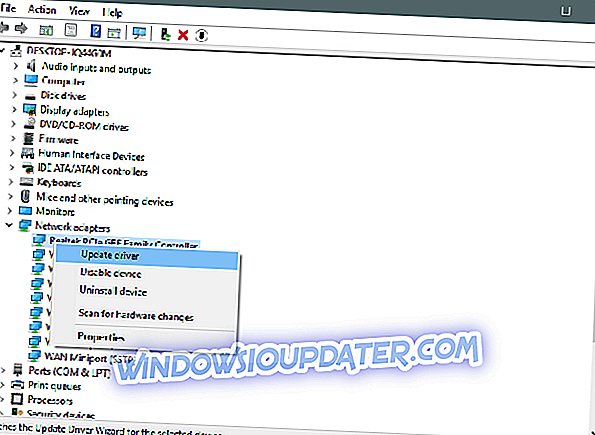
- Postupujte podle pokynů na obrazovce a dokončete instalaci ovladačů.
- Restartuj svůj počítač.
Automaticky aktualizovat ovladače
Pokud nechcete mít potíže s hledáním ovladačů na vlastní pěst, můžete použít nástroj, který to pro vás provede automaticky. Samozřejmě, protože se momentálně nemůžete připojit k internetu, tento nástroj nebude užitečný. Nicméně, jakmile se dostanete on-line, pomůže vám, aby všechny vaše ovladače aktuální, takže nebudete v této situaci už.
Aktualizátor ovladače Tweakbit (schválený společností Microsoft a Norton Antivirus) vám pomůže automaticky aktualizovat ovladače a zabránit poškození počítače způsobenému instalací nesprávných verzí ovladačů. Po několika testech náš tým dospěl k závěru, že se jedná o nejlépe automatizované řešení.
Zde je stručný návod, jak jej používat:
- Stáhněte si a nainstalujte TweakBit Driver Updater
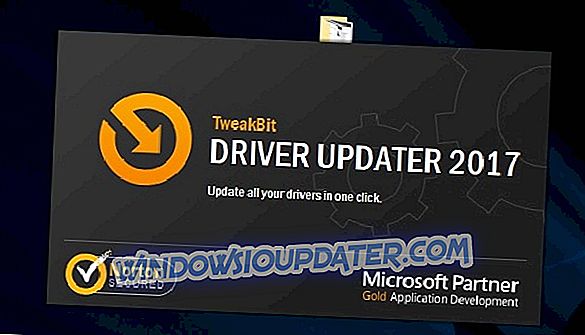
- Po instalaci program začne automaticky skenovat váš počítač pro zastaralé ovladače. Driver Updater zkontroluje vaše nainstalované verze ovladače proti jeho cloudové databázi nejnovějších verzí a doporučí správné aktualizace. Vše, co musíte udělat, je počkat na dokončení skenování.
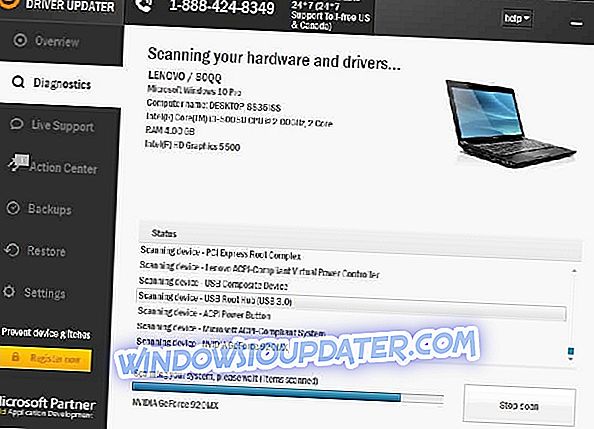
- Po dokončení skenování získáte přehled o všech problémových ovladačích nalezených ve vašem počítači. Zkontrolujte seznam a zkontrolujte, zda chcete aktualizovat každý ovladač jednotlivě nebo najednou. Chcete-li aktualizovat jeden ovladač najednou, klepněte na odkaz Aktualizovat ovladač vedle názvu ovladače. Chcete-li automaticky nainstalovat všechny doporučené aktualizace, klikněte na tlačítko Aktualizovat vše ve spodní části.
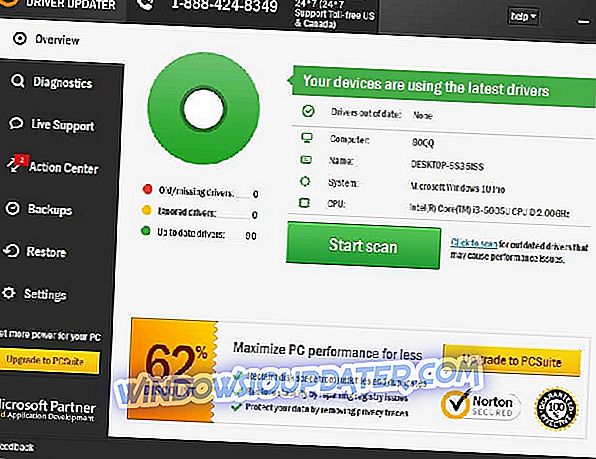
Poznámka: Některé ovladače musí být nainstalovány ve více krocích, takže budete muset několikrát stisknout tlačítko 'Aktualizovat', dokud nebudou nainstalovány všechny jeho součásti.
Řešení 6 - Zkontrolujte nastavení zabezpečení připojení
Spojení se nezdařilo s chybou 691 zpráva se může zobrazit, pokud vaše nastavení zabezpečení není správně nakonfigurováno. Chcete-li tento problém vyřešit, je třeba zkontrolovat nastavení zabezpečení připojení podle následujících kroků:
- Otevřete okno Síťová připojení .
- Vyhledejte připojení, klepněte na něj pravým tlačítkem myši az nabídky vyberte příkaz Vlastnosti .
- Přejděte na kartu Zabezpečení a zkontrolujte, zda je vybrána možnost Typická (doporučená nastavení) .
- V části Ověřit svou identitu následujícím způsobem zkontrolujte, zda je vybrána možnost Povolit nezabezpečené heslo .
- Přejděte na kartu Možnosti a zkontrolujte, zda není zaškrtnuta volba Zahrnout přihlašovací doménu systému Windows . Klepnutím na tlačítko OK uložte změny.
Po provedení nezbytných změn zkontrolujte, zda je problém vyřešen.
Řešení 7 - Nechte prázdné jméno domény pro vnější připojení
Uživatelé oznámili, že jejich VPN pracuje při používání interní sítě, avšak připojení se nezdařilo s chybou 691, když se pokoušíte připojit k síti VPN prostřednictvím internetového připojení. To je zvláštní problém, ale zdá se, že řešení je poměrně jednoduché. Podle uživatelů problém vyřešili jednoduše ponecháním prázdného názvu domény pro vnější připojení.
Chcete-li problém vyřešit, zadejte své uživatelské jméno a heslo a nechte prázdné jméno domény. Klikněte na tlačítko Připojit a vše by mělo fungovat bez problémů.
Řešení 8 - Použijte příkaz resphone
Pokud máte problémy s připojením k síti VPN, můžete je opravit pomocí příkazu rasphone. Tento příkaz můžete spustit podle následujících kroků:
- Stiskněte klávesu Windows + X az nabídky vyberte příkazový řádek (Admin) .
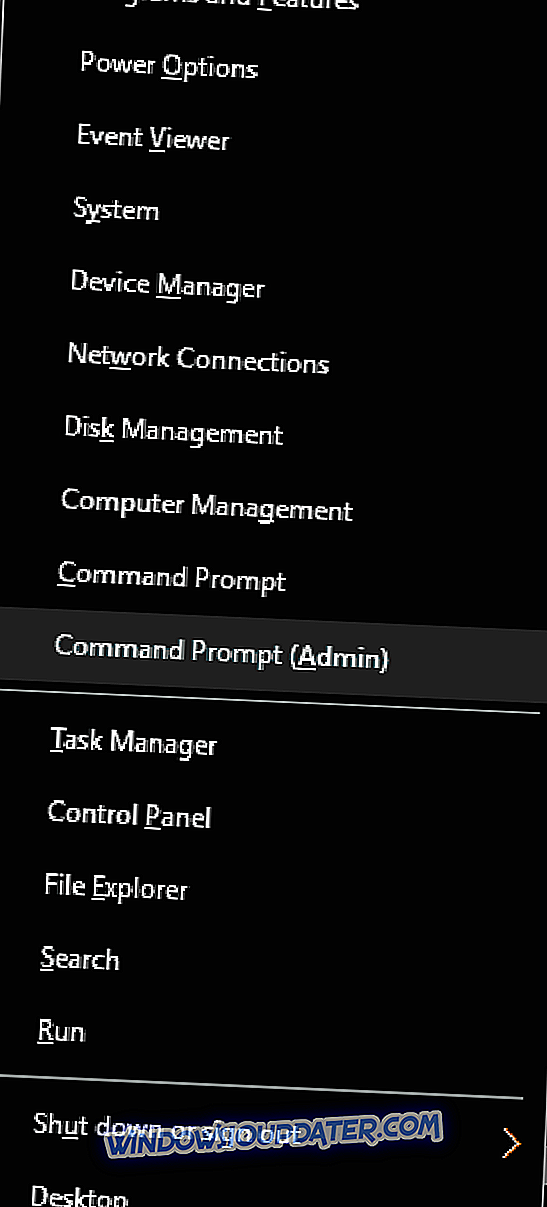
- Když se spustí Příkazový řádek, zadejte rasphone -d „Název vašeho připojení VPN“ .
- Příkaz spustíte stisknutím klávesy Enter .
Řešení 9 - Zkontrolujte, zda existují jiná aktivní připojení VPN
Připojení se nezdařilo s chybou 691 zpráva se může zobrazit, pokud jsou aktivní připojení. Chcete-li tento problém vyřešit, zkontrolujte, zda jsou spuštěna další připojení VPN. Pokud ano, nezapomeňte tato připojení zakázat a zkontrolujte, zda se problém nevyřeší.
Řešení 10 - Zkontrolujte své doménové jméno
Několik uživatelů uvedlo, že k tomuto problému dochází, protože název vaší domény není správný. Podle uživatelů se tento problém objeví, pokud vaše doménové jméno používá formát company.local. Uživatelé hlásí, že k odstranění problému je třeba z názvu domény odstranit .local. Pokud je například název vaší domény Company.local přepněte na společnost a zkontrolujte, zda problém vyřeší.
Řešení 11 - Použijte jiné přihlašovací ID
Někdy selhalo připojení s chybou 691 zpráva může zobrazit, pokud je poškozen profil přihlášení přihlášení. V takovém případě vytvořte nové přihlašovací ID a místo toho zkuste jej použít.
Řešení 12 - Změňte své uživatelské jméno
Několik uživatelů ohlásilo, že se zpráva o spojení s chybou 691 objevila kvůli jejich uživatelskému jménu. Podle nich jsou správné uživatelské jméno i heslo, ale problém se stále objevuje. Pokud máte stejný problém, můžete zkusit přidat název domény do svého uživatelského jména. Chcete-li to provést, jednoduše přidejte @ uživatelské_jméno @YourDomainName . Pokud je například vaše aktuální uživatelské jméno Username, musíte ho změnit na Username @ YourDomainName . Poté se pokuste znovu připojit k VPN.
Řešení 13 - Odstranění a přidání připojení VPN
Pokud se vám nepodařilo navázat spojení s chybou 691, můžete to opravit jednoduše vymazáním a vytvořením připojení VPN. Toto je v systému Windows 10 poměrně jednoduché a můžete to provést pomocí následujících kroků:
- Stisknutím klávesy Windows + I otevřete aplikaci Nastavení .
- Po otevření aplikace Nastavení přejděte do části Síť a Internet . Přejděte na kartu VPN .
- V sekci VPN byste měli vidět všechna dostupná připojení VPN. Vyberte připojení, které chcete odebrat, a klepněte na tlačítko Odebrat .
- Nyní musíte přidat nové připojení VPN. Chcete-li to provést, klepněte na tlačítko Přidat připojení VPN .
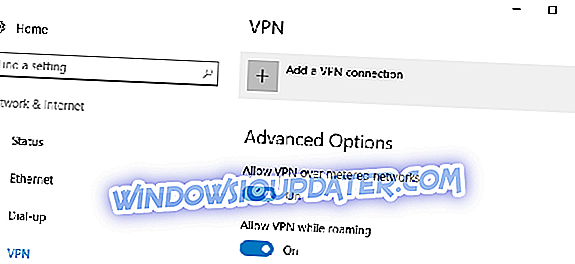
- Poté zadejte potřebné informace pro nastavení připojení VPN.
Po vytvoření nového připojení VPN se k němu pokuste připojit a zkontrolujte, zda problém přetrvává.
Řešení 14 - Používejte PAP místo LDAP
Uživatelé oznámili, že protokol MS-CHAP v2 nelze použít s nastavením serveru LDAP. Tímto způsobem způsobíte, že se připojení nezdařilo s chybovou zprávou 691 . Chcete-li se tomuto problému vyhnout, jednoduše přepněte z nastavení serveru LDAP na PAP a problém bude vyřešen.
Řešení 15 - Přidání portů do předávání portů WAN / virtuálního serveru
Tato chyba se může zobrazit, pokud se pokoušíte použít síť VPN. Podle některých uživatelů, můžete opravit připojení se nezdařilo s chybovou zprávou 691 chybovou zprávu přidáním portů na WAN / virtuální server přesměrování portů. Pokud nejste správcem sítě, obraťte se na správce sítě a požádejte jej, aby provedl nezbytné změny.
Řešení 16 - Kontaktujte svého ISP
Někdy selhalo připojení s chybou 691 zpráva může být způsobena problémy s vaším ISP. Jen málo uživatelů uvedlo, že chyba byla způsobena jejich poskytovatelem internetových služeb, ale po kontaktu s poskytovatelem připojení k Internetu byl problém vyřešen.
Spojení se nezdařilo s chybou 691 zpráva vám může zabránit v používání vaší VPN, a pokud máte tento problém, doporučujeme vyzkoušet některá z našich řešení.
Poznámka editora: Tento příspěvek byl původně publikován v únoru 2017 a od té doby byl kompletně přepracován a aktualizován pro čerstvost, přesnost a úplnost.